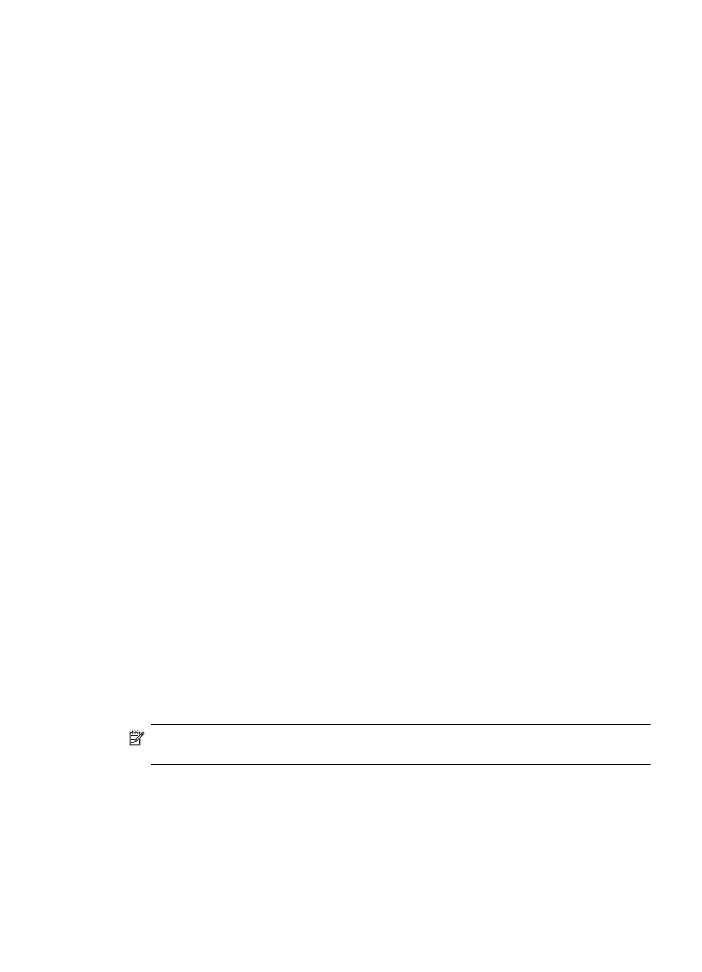
Ohjelmiston poistaminen ja asentaminen uudelleen
Jos asennus on epätäydellinen tai jos liitit USB-kaapelin tietokoneeseen ennen kuin ohjelmiston
asennusnäyttö kehotti tekemään niin, ohjelmisto on ehkä poistettava ja asennettava uudelleen.
Pelkästään laitteen sovellustiedostojen poistaminen tietokoneesta ei riitä. Varmista, että poistat
asennuksen asianmukaisesti käyttämällä laitteen mukana toimitettua ohjelmiston asennuksen
poisto-ohjelmaa.
Voit poistaa ohjelmiston Windows-tietokoneesta kolmella tavalla ja Macintosh-tietokoneesta yhdellä
tavalla.
Ohjelmiston poistaminen Windows-tietokoneesta, tapa 1
1. Irrota laitteen kaapeli tietokoneesta. Älä liitä laitetta tietokoneeseen, ennen kuin olet asentanut
ohjelmiston uudelleen.
2. Valitse Windowsin tehtäväpalkista Käynnistä, valitse Ohjelmat tai Kaikki ohjelmat, valitse
tuotteen nimi ja valitse sitten Poista asennus.
3. Noudata näytön ohjeita.
4. Jos ohjelma kysyy, haluatko poistaa jaettuja tiedostoja, valitse Ei.
Muut tiedostoja käyttävät ohjelmat eivät ehkä toimi oikein, jos tiedostoja poistetaan.
5. Käynnistä tietokone uudelleen.
6. Jos haluat asentaa ohjelmiston uudelleen, aseta HP-ohjelmiston CD-levy tietokoneen CD-
asemaan ja noudata näyttöön tulevia ohjeita.
7. Yhdistä laite, kun ohjelmisto kehottaa yhdistämään sen tietokoneeseen.
8. Kytke laitteeseen virta painamalla Virta-painiketta.
Kun laitteen kaapeli on kiinnitetty ja virta kytketty, joudut ehkä odottamaan useita minuutteja,
ennen kuin kaikki Plug-and-Play-toiminnot on suoritettu loppuun.
9. Noudata näytön ohjeita.
Kun ohjelmiston asennus on valmis, HP Digital Imaging Monitor -kuvake tulee näkyviin Windowsin
ilmaisinalueelle.
Ohjelmiston poistaminen Windows-tietokoneesta, tapa 2
Huomautus Käytä tätä tapaa, jos Poista asennus -toiminto ei ole käytettävissä Windows-
käyttöjärjestelmän Käynnistä-valikon kautta.
1. Valitse Windowsin tehtäväpalkista Käynnistä, Asetukset, Ohjauspaneeli ja sitten Lisää tai
poista sovellus.
tai
Valitse Käynnistä, valitse Ohjauspaneeli ja kaksoisnapsauta siten Ohjelmat ja
ominaisuudet.
2. Valitse tuotteen nimi ja napsauta sitten Muuta/vaihda tai Poista asennus/vaihda.
Noudata näytön ohjeita.
3. Irrota laitteen kaapeli tietokoneesta.
Ohjelmiston poistaminen ja asentaminen uudelleen
215
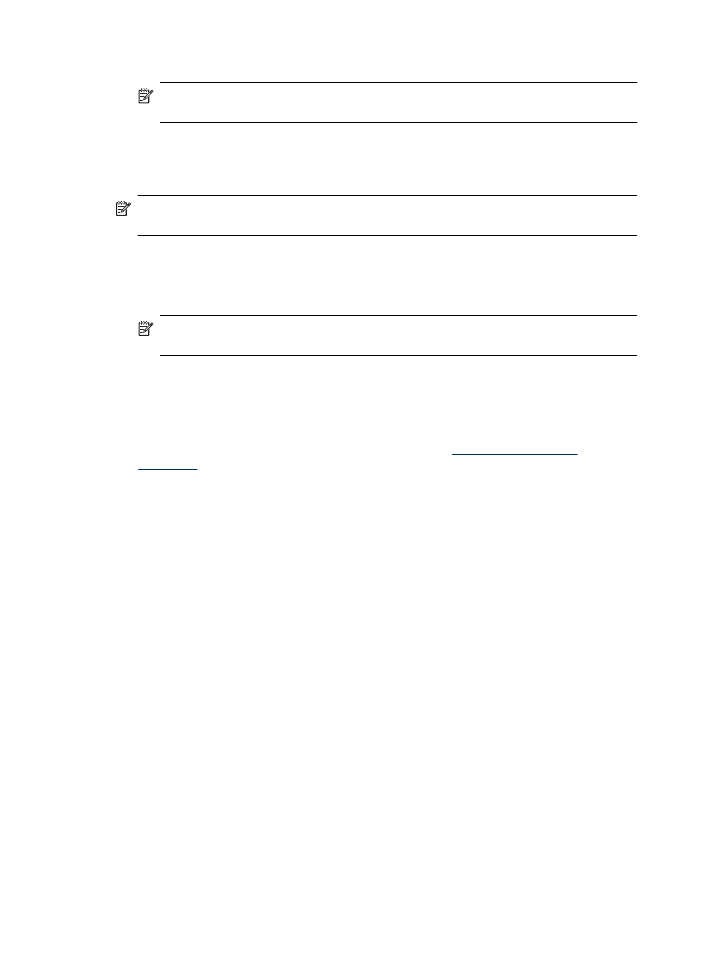
4. Käynnistä tietokone uudelleen.
Huomautus On tärkeää, että irrotat laitteen kaapelin, ennen kuin käynnistät tietokoneen
uudelleen. Älä liitä laitetta tietokoneeseen, ennen kuin olet asentanut ohjelmiston uudelleen.
5. Aseta HP-ohjelmiston CD-levy tietokoneen CD-asemaan ja käynnistä asennusohjelma.
6. Noudata näytön ohjeita.
Ohjelmiston poistaminen Windows-tietokoneesta, tapa 3
Huomautus Käytä tätä tapaa, jos Poista asennus -toiminto ei ole käytettävissä Windows-
käyttöjärjestelmän Käynnistä-valikon kautta.
1. Aseta HP-ohjelmiston CD-levy tietokoneen CD-asemaan ja käynnistä asennusohjelma.
2. Irrota laitteen kaapeli tietokoneesta.
3. Valitse Poista ja noudata näyttöön tulevia ohjeita.
4. Käynnistä tietokone uudelleen.
Huomautus On tärkeää, että irrotat laitteen kaapelin, ennen kuin käynnistät tietokoneen
uudelleen. Älä liitä laitetta tietokoneeseen, ennen kuin olet asentanut ohjelmiston uudelleen.
5. Käynnistä laitteen asennusohjelma uudelleen.
6. Valitse Asenna.
7. Noudata näytön ohjeita.
Ohjelmiston poistaminen Macintosh-tietokoneesta, tapa 1
1. Käynnistä HP Utility -apuohjelma. Lisäohjeita on kohdassa
HP Utility -apuohjelman
avaaminen
.
2. Valitse työkalurivin Application (Sovellus) -kuvake.
3. Kaksoisnapsauta HP Uninstaller (HP:n ohjelmiston poisto-ohjelma) -kohtaa.
Noudata näytön ohjeita.
4. Kun ohjelmisto on poistettu, käynnistä tietokone uudelleen.
5. Jos haluat asentaa ohjelmiston uudelleen, aseta HP-ohjelmiston CD-levy tietokoneen CD-
asemaan.
6. Avaa CD-levy työpöydällä ja kaksoisosoita HP Installer -asennusohjelman symbolia.
7. Noudata näytön ohjeita.
Ohjelmiston poistaminen Macintosh-tietokoneesta, tapa 2
1. Avaa Finder-ohjelma.
2. Kaksoisnapsauta Applications (Sovellukset).
3. Kaksoisosoita HP Uninstaller (HP:n ohjelmiston poisto-ohjelma) -kohtaa.
4. Valitse laite ja kaksoisnapsauta Uninstall (Poista).
Liite D
216
Verkkoasetukset (vain joissakin malleissa)
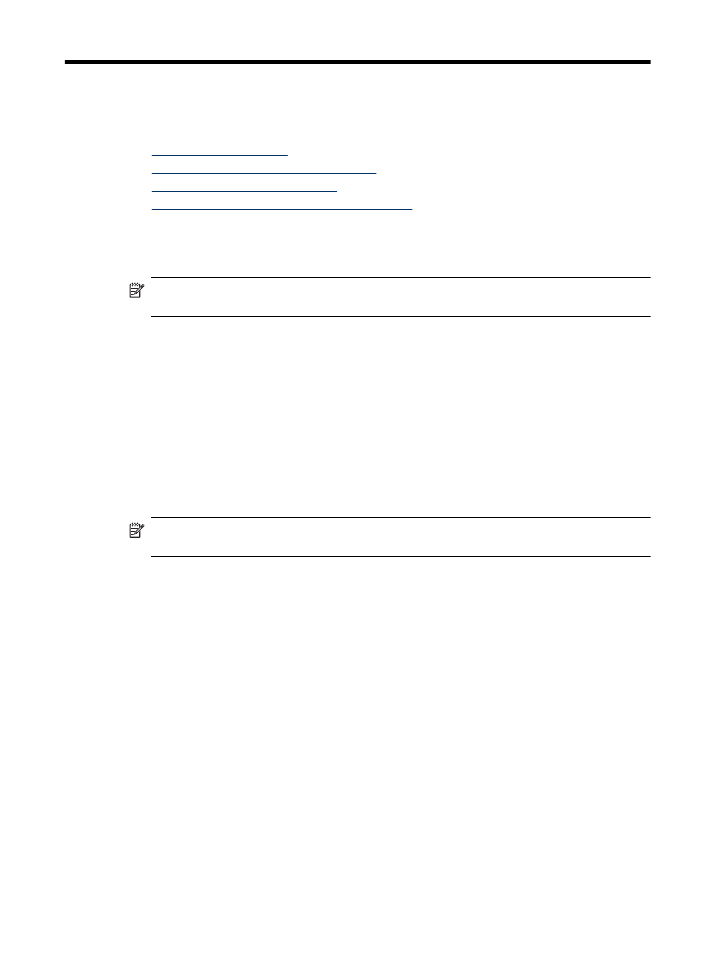
E